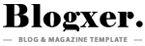二、日志
类型解析指南
系统日志记录操作系统核心组件活动,包括驱动加载、服务启动、硬件检测等。当出现蓝屏、死机等系统级故障时,应优先排查此处。
应用程序日志追踪软件运行轨迹,包含程序安装更新、功能模块调用等信息。遇到软件闪退、功能异常时,可通过此日志定位问题源头。
安全日志记载账户登录、权限变更、文件访问等安全事件。定期检查可发现异常登录行为,是系统安全的重要防线。
三、日志分析进阶技巧
时间轴筛选在右侧操作面板选择 "筛选当前日志",可精确指定时间范围。当需要追溯特定时段发生的故障时,此功能能快速缩小排查范围。
事件 ID 解读每个日志条目都包含唯一的 "事件 ID",这是微软定义的错误代码。例如: 6008:异常关机 41:系统意外重启 1000:应用程序崩溃
日志导出备份右键选择 "将筛选的日志另存为",可将关键日志导出为.evtx 文件。建议重要事件及时备份,避免日志循环覆盖导致数据丢失。
图片来自网络和AI生成
四、注意事项与维护建议
存储空间管理系统默认设置下,单个日志文件最大为 20MB。在 "日志属性→最大日志大小" 中,建议设置为 100-200MB,既能保存足够历史记录,又避免占用过多磁盘空间。定期清理机制勾选 "达到最大大小时自动覆盖事件",可建立自动维护机制。对于需要长期保留的日志,建议每月手动导出归档。
远程查看配置在企业环境中,管理员可通过组策略编辑器(gpedit.msc)启用 "远程事件日志管理",实现跨设备日志监控。需注意开放对应防火墙端口(默认 TCP 445)。掌握日志查看技能如同获得系统运维的 "诊断听诊器"。建议养成定期查看日志的习惯,在系统更新、软件安装等重要操作后,特别留意相关日志条目。当遇到复杂问题时,可将关键日志内容与事件 ID 提交技术支持,能大幅提升问题解决效率。记住,预防永远胜于治疗,通过日志建立系统健康档案,让电脑维护更加从容有序。返回搜狐,查看更多